Section 2. Création d'un devoir dans votre cours WeBWorK
- Créer un nouveau devoir
- Par le biais de l'Éditeur de devoirs
- Par le biais de la section Choisir des problèmes
- Ajouter des problèmes dans un devoir vide
- Visualiser un devoir
- Attribuer ou retirer un devoir
- Modifier un devoir
- Informations générales
- Types d'évaluation
- Modules optionnels
- Entête
- Pondération des problèmes et nombre de tentatives possibles pour répondre à un problème
- Supprimer un problème ou réordonner les problèmes
- Importer un devoir d'un autre cours
- Copier, renommer ou supprimer un devoir
Modifier un devoir
Modules optionnels
Il existe certains modules optionnels intéressants que vous pouvez paramétrer dans votre devoir. Pour activer ces modules, suivre la procédure suivante :
- Dans la section Configuration du cours, cliquer sur Modules optionnels dans le menu en haut de la page.
- Dans le tableau, choisir Vrai à la droite des modules que vous désirez activer.
- Cliquer sur
 .
.
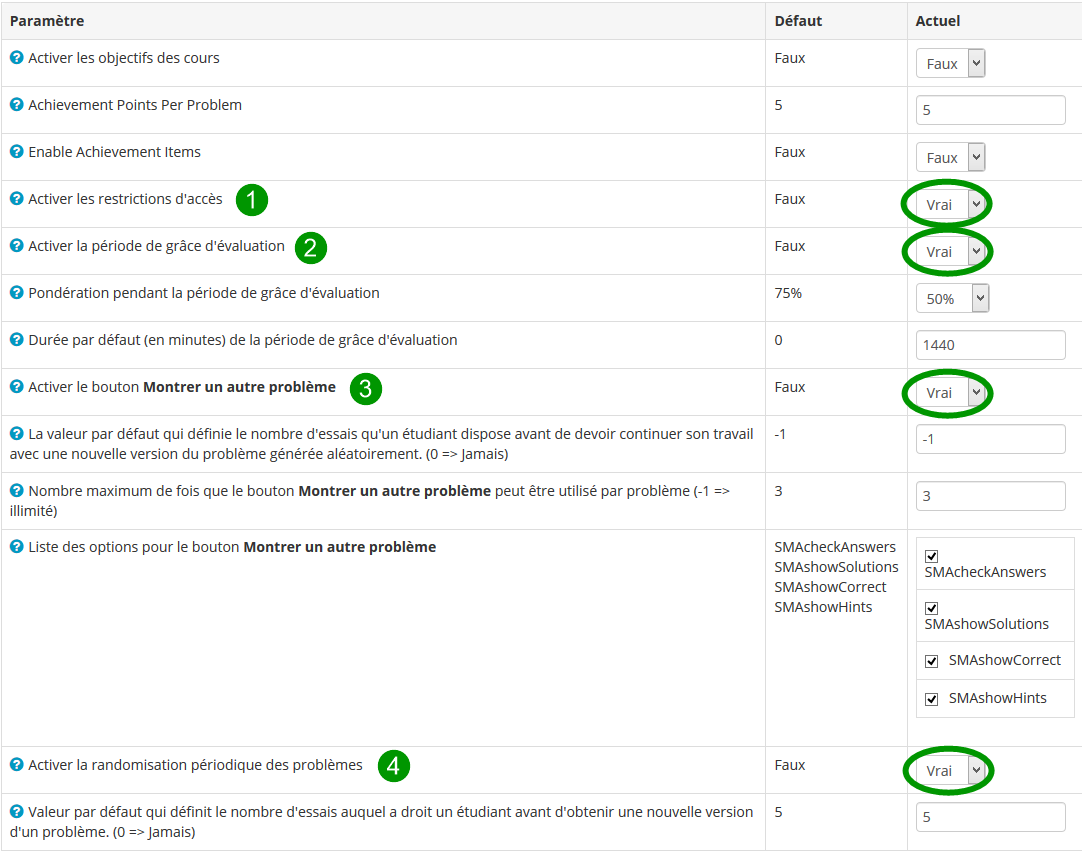
Voici une description sommaire de certains de ces modules optionnels :
- Restriction d'accès : Vous pouvez restreindre l'accès à un devoir en fonction de la note obtenue à un ou plusieurs autres devoirs dans le cours. Par exemple, si un enseignant désire que ces étudiants aient réussi le Tutoriel_WeBWorK, on écrirait dans le tableau Informations générales de l'Éditeur de devoir, le nom du devoir dans le champ de texte désigné et on sélectionnerait 100 % pour la Condition de note requise.

-
Période de grâce d'évaluation : Cette option vous permet d’ajouter aux devoirs une période de grâce au cours de laquelle les étudiants peuvent accumuler non pas la totalité des points alloués, mais une partie seulement. Cela peut encourager les étudiants à terminer un devoir, malgré la pénalité imposée.
Par exemple, si un étudiant a obtenu 60 % à un problème avant le début cette période de grâce, il aura un délai supplémentaire pour répondre correctement au problème, mais les points accumulés pendant cette période de grâce compteront à un pourcentage réduit. Ainsi, avec un pourcentage réduit de 75 %, l'étudiant qui solutionne correctement le reste du problème obtiendra la note de 60 % + 40 * 75 % = 90 %.
Vous pouvez modifier la pondération pendant la période de grâce dans la configuration de votre cours (Modules optionnels). De plus, pour activer définitivement la période de grâce pour un devoir donné, il faut sélectionner Oui dans le tableau Informations générales de l'Éditeur de devoir, de même que modifier l'heure et la date de début de la période de grâce.
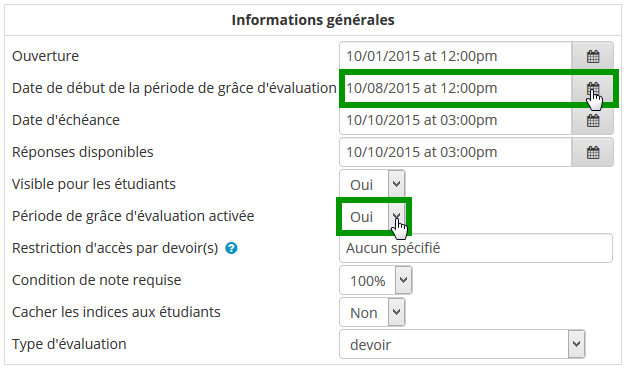
-
Montrer un autre problème : Ce bouton permet aux étudiants de voir et d'essayer une nouvelle version de leur problème actuel ainsi que de voir la solution, si elle existe, pour ce problème. Les étudiants peuvent donc s'exercer sur un problème similaire, mais ayant des valeurs différentes, avant de revenir au problème original.
-
Randomisation périodique des problèmes : Cette fonction génère aléatoirement une nouvelle version du problème après un certain nombre de tentatives non réussies.
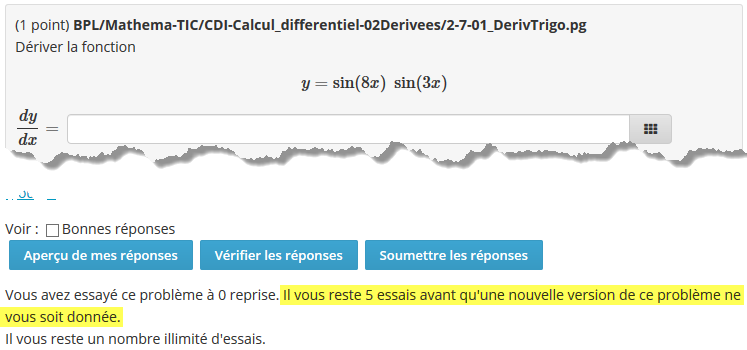
Les étudiants devront cliquer sur
afin de l'obtenir et de pouvoir continuer leur travail sur ce problème.
